Содержание
что это и как измеряется — читайте полезные статьи на сайте компании
Причем величина вылета колесного диска может быть положительной, отрицательной и даже нулевой. Все зависит от особенностей конструкции — у некоторых дисков привалочная плоскость может располагаться посередине колеса или даже выступать за эту границу.
Правила маркировки вылета
В маркировке диска его вылет обозначает показатель ET, за которым следует обозначения расстояния от плоскости крепления до средней линии в миллиметрах. Например, в шифре 6.5J×15 h3 5/112 ET39 d57.1 можно увидеть, что вылет этого диска равен 39 миллиметрам. Плюс из аббревиатуры ET39 можно понять, что мы имеем дело с положительным параметром. Если бы у этой модели был бы отрицательный или нулевой вылет, то вместо ET39 мы бы увидели ET0 или ET-39.
При таком разнообразии вариантов у владельца автомобиля возникает естественный вопрос: «Ну и какой же мне вылет выбрать — на минус, в плюс или в ноль?». От ответа на этот вопрос зависит очень многое, ведь неправильный ET не позволит прикрутить диск к автомобилю на физическом уровне. Он начнет цепляться за стойку амортизатора.
Он начнет цепляться за стойку амортизатора.
Кто определяет размерные параметры вылета
На заводских дисках автомобиля размер вылета определяют конструкторы транспортного средства. Они подбирают геометрию колеса под предполагаемую нагрузку и скоростные режимы, а также учитывают скрытые нюансы, влияющие на продолжительность эксплуатации диска, шины и самого автомобиля. Поэтому при замене колес владельцу авто стоит прислушаться именно к этим рекомендациям, выбирая литые, кованые или штампованные модели с аналогичной заводскому диску геометрией.
Кстати, то же самое делают и производители литых, штампованных или кованых дисков. Они определяют параметры своей продукции именно заводскими рекомендациями. Поэтому каждый производитель автодисков не только указывает на совместимость конкретной модели своей продукции с маркой автомобиля, но и приводит название сертификата или стандарта, подтверждающего это соответствие. Ведь попытка поставить на машину неправильный диск закончится гарантированной аварией, ответственным за которую могут признать как автовладельца, так и производителя «паленых» дисков.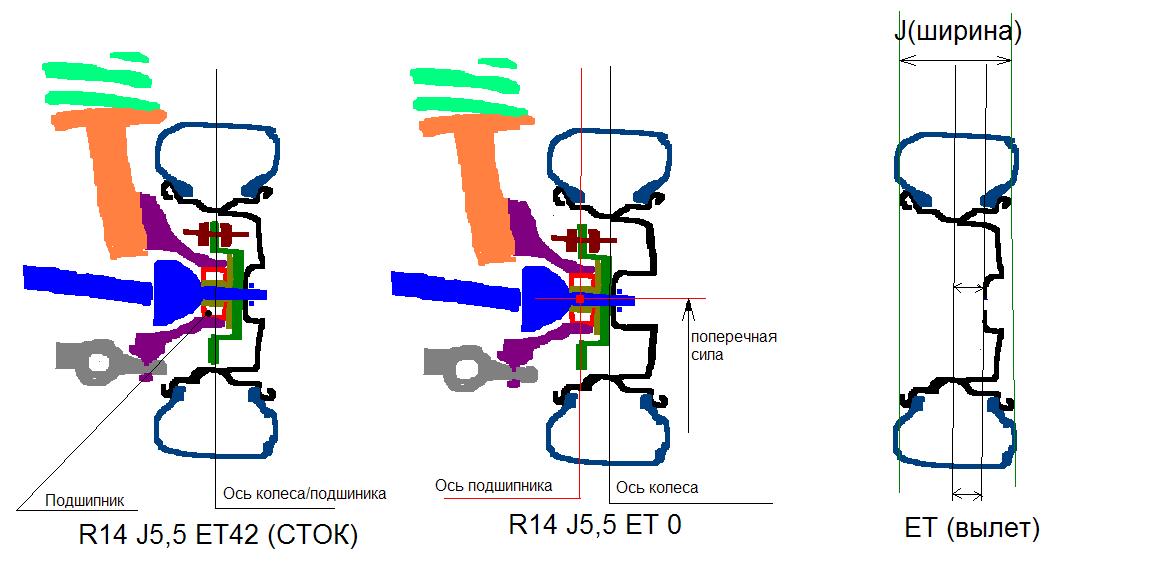
На что влияет вылет колесного диска
Расстояние от плоскости крепления к ступице до средней линии диска зависит от его ширины. Если производитель увеличивает ширину — ему приходится уменьшать ET, выдвигая колесо в сторону крыла. Иначе оно начнет цепляться за подвеску. Кстати, с этим фактом связано забавное заблуждение начинающих водителей, которые полагают, что чем больше значение ET, тем дальше колесо высунется за пределы кузова машины. В реальности все обстоит совершенно иначе — чем меньше ET, тем выше шансы, что колесо будет цеплять за крыло кузова, особенно при проседании подвески.
Чересчур большой вылет приводит к нежелательному контакту колесного диска со стойками амортизатора и элементами подвески, а слишком маленькое значение ET спровоцирует трение о крыло. Кроме того, при запредельно больших значениях ET колесо воткнется в тормозной суппорт, а слишком сильное уменьшение вылета приведет к перегрузке подшипников ступицы.
Отдельного внимания заслуживает и модель распределения векторов сил в подвеске. Точкой приложения этих сил можно назвать пятно контакта шины с дорогой, причем сквозь его центр должна проходить средняя линия (вертикальная ось) колеса. Она будет соответствовать векторам силы тяжести. Примерно в эту же область попадет и вектор силы со стойки подвески.
Точкой приложения этих сил можно назвать пятно контакта шины с дорогой, причем сквозь его центр должна проходить средняя линия (вертикальная ось) колеса. Она будет соответствовать векторам силы тяжести. Примерно в эту же область попадет и вектор силы со стойки подвески.
При нестандартных значениях ET средняя линия и продолжение оси подвески выйдут за границы пятна контакта, из-за чего возникнет перегрузка, приводящая к быстрому износу ступицы, подшипника, рычага и рулевого шарнира. Эту проблему можно решить, усилив данные детали, но это отразится на стоимости авто. Кроме того, при выходе векторов сил за границы пятна контакта ухудшится управляемость авто — водителю придется прикладывать больше сил на поворот руля. Поэтому выходить за допустимые отклонения по вылету не стоит ни при каких обстоятельствах. В любом случае старайтесь ориентироваться на рекомендации производителя автомобиля.
Как измерить величину вылета своими руками — пошаговая инструкция
Рекомендации автопроизводителя и сертификаты от выпускающей колеса компании — это самый надежный источник, на основе которого вы можете определить правильные параметры диска. Но что делать в том случае, если эти источники недоступны, например, при попытке купить колесо для авто очень старой марки? В этом случае мы рекомендуем вам измерить вылет колеса своими руками.
Но что делать в том случае, если эти источники недоступны, например, при попытке купить колесо для авто очень старой марки? В этом случае мы рекомендуем вам измерить вылет колеса своими руками.
Для этого вам понадобится сам колесный диск, демонтированный с автомобиля, идеально ровная планка (ее можно заменить строительным уровнем) и рулетка. А сам процесс замера будет выглядеть следующим образом:
- Укладываем колесо лицевой стороной на ровную поверхность.
- Укладываем строительный уровень на обод колеса.
- Далее нужно измерить расстояние от привалочной плоскости до нижнего края уровня.
- Записываем это расстояние. Его можно обозначить, как «А».
- Переворачиваем колесо (тыльной стороной вниз).
- Укладываем на обод уровень.
- На этом этапе нужно измерить расстояние от привалочной поверхности, запуская рулетку в отверстие под ступицу.
- Записываем второй замер, как расстояние «В».

- Для определения колесного вылета используем формулу: ET = (A+B)/2 – B.
- Подставляем в формулу полученные значение А и В, проводим вычисления с учетом знаков.
Пользуясь этой технологией, можно разобраться с вылетом ЕТ на литых дисках и кованых моделях, а также на штампованных колесах. Вот только перед замерами придется снять шину. Выступающая за границы колесных бортов резина снизит точность измерения.
Популярные модели шин
Летние
Защита дисков
Sound Comfort
Рейтинг:
4.5
Шины Goodyear Eagle F1 Asymmetric 3 SUV
- Шипы:
- нет
- Диаметр:
- 17 / 18 / 19 / 20 / 21 / 22
Летние
Защита дисков
Рейтинг:
4.
 5
5Шины Goodyear Eagle Sport TZ
- Шипы:
- нет
- Диаметр:
- 16 / 17 / 18
Летние
Защита дисков
Рейтинг:
4.5
Шины Goodyear EfficientGrip 2 SUV
- Шипы:
- нет
- Диаметр:
- 16 / 17 / 18 / 19 / 20 / 21 / 22
Летние
Защита дисков
Run On Flat
Рейтинг:
4.
 5
5Шины Goodyear EfficientGrip Performance
- Шипы:
- нет
- Диаметр:
- 15 / 16 / 17 / 18 / 19 / 20
- новинка
Зимние
Защита дисков
Шины Goodyear UltraGrip Arctic 2 SUV
- Шипы:
- да
- Диаметр:
- 17 / 18 / 19 / 20 / 21
Зимние
Защита дисков
Sound Comfort
Рейтинг:
4.
 5
5Шины Goodyear UltraGrip Ice 2
- Шипы:
- нет
- Диаметр:
- 15 / 16 / 17 / 18 / 19
Зимние
Защита дисков
Sound Comfort
Рейтинг:
4.5
Шины Goodyear UltraGrip Ice SUV
- Шипы:
- нет
- Диаметр:
- 16 / 17 / 18 / 19 / 20 / 21
- новинка
Зимние
Защита дисков
Шины Goodyear UltraGrip Performance+ SUV
- Шипы:
- нет
- Диаметр:
- 16 / 17 / 18 / 19 / 20 / 21
Всесезонные
Защита дисков
Рейтинг:
5
Шины Goodyear Vector 4Seasons Gen-3 SUV
- Шипы:
- нет
- Диаметр:
- 16 / 17 / 18 / 19 / 20
Летние
Защита дисков
Run On Flat
Рейтинг:
4
Шины Goodyear Wrangler HP All Weather
- Шипы:
- нет
- Диаметр:
- 16 / 17 / 18 / 19
Всесезонные
Защита дисков
Рейтинг:
4.
 5
5Шины Goodyear Vector 4Seasons
- Шипы:
- нет
- Диаметр:
- 15 / 16 / 17 / 18
Летние
Рейтинг:
4.5
Шины Goodyear Wrangler All-Terrain Adventure with Kevlar
- Шипы:
- нет
- Диаметр:
- 15 / 16 / 17 / 18 / 20
Летние
Защита дисков
Рейтинг:
4.
 5
5Шины Goodyear EfficientGrip SUV
- Шипы:
- нет
- Диаметр:
- 16 / 17 / 18 / 19 / 20 / 21 / 22
Летние
Защита дисков
Run On Flat
Рейтинг:
4
Шины Goodyear Eagle F1 Asymmetric SUV
- Шипы:
- нет
- Диаметр:
- 17 / 18 / 19 / 20 / 22
Альтернативный вариант измерения вылета своими руками
Einpress Tief (глубину вдавливания) колеса можно просчитать с помощью еще одного способа. Для этого вам понадобится тот же уровень и линейка. Причем до начала вычисления нужно сделать следующее:
Для этого вам понадобится тот же уровень и линейка. Причем до начала вычисления нужно сделать следующее:
- Уложить колесо «лицом» на ровную поверхность.
- Приложить уровень к внешней стороне.
- Измерить линейкой расстояние от опорной поверхности до нижнего края уровня (от лицевого до изнаночного борта). Эту величину можно обозначить, как «В».
- Измерить расстояние от опорной поверхности до плоскости, которая соприкасается со ступицей автомобиля. Эту величину следует обозначить, как «А».
После этого мы можем воспользоваться формулой ET=А-В/2, подставив в нее измеренные значения. Причем результаты наших вычислений могут быть: нулевыми, положительными и отрицательными. В первом случае средняя линия и привалочная плоскость совпадают до миллиметра. В остальных случаях — плоскость крепления находится выше или ниже средней линии.
Что делать, если вылет не соответствует базовому значению
Если колесо автомобиля «вылетает» за допустимые значения на 10 миллиметров — такой диск покупать не стоит, чтобы вам не говорили его владельцы или продавцы-консультанты. Совершенно другое дело — отклонение на ±5 миллиметров. Такой разброс допускают большинство автопроизводителей, особенно если внешний диаметр покрышки держится «в рамках» стандартных значений.
Совершенно другое дело — отклонение на ±5 миллиметров. Такой разброс допускают большинство автопроизводителей, особенно если внешний диаметр покрышки держится «в рамках» стандартных значений.
Если автопроизводитель не рекомендует даже 5-миллиметровое отклонение, а диск продается по привлекательно низкой цене — вы можете решить проблему несовместимости с помощью специальных вкладышей-проставок. Они используются и в том случае, если автовладелец не желает рисковать подвеской и ступицей, надеясь на допустимый разброс значений вылета.
Колесные проставки — что это такое и как их применять
Проставка — это шайба, которая вставляется между ступицей и привалочной плоскостью. Она исправляет неправильный вылет. Кроме того, с ее помощью можно расширить колесную базу и устранить несовпадение отверстий под болты. Причем проставки бывают:
- Тонкими — от 3 до 20 мм по высоте шайбы. С помощью такой вставки можно отодвинуть литой или кованый диск от ступицы, устранив трение шины о подвеску.

- Толстыми — от 20 до 30 мм по глубине. С помощью этой шайбы можно выбрать отрицательный вылет, отодвинув колесо от крыла автомобиля.
- Сверхтолстыми — от 30 до 40 мм. Такие проставки используют мастера тюнинга, подгоняющие литые и кованые колеса к аркам джипов. Для обычных легковых авто сверхтолстые проставки не подходят.
Опытный мастер шиномонтажа может исправить с помощью проставки неправильный вылет, обеспечив долгую жизнь ступице, подшипникам и подвеске. Кроме того, эти вставки применяют для расширения колесной базы. В этом случае используются специальные модели с центровочным отверстием. Однако даже идеально подобранная проставка — это всего лишь «костыль», устраняющий просчеты покупателя неправильных дисков только на время. Решение доверить свою жизнь тонкой металлической шайбе — не самая лучшая идея. Лучше купить правильный диск с первого раза.
Что такое ET (вылет диска) и на что этот показатель влияет
Иногда хочется выделяться не только в толпе, но и в автомобильной пробке. Показать свою индивидуальность, затюнинговав свое авто новыми дисками. Чтобы сразу было видно, что ты не такой как все! Стоишь себе в пробке, красуешься. А тут к тебе какой-нибудь «автомобильный ботаник» подойдет и начнет рассказывать, что у тебя вылет диска. Выйдешь, посмотришь – все диски на месте. На самом деле ничего никуда не вылетает. Так называется параметр, который нужно учитывать при установке дисков.
Показать свою индивидуальность, затюнинговав свое авто новыми дисками. Чтобы сразу было видно, что ты не такой как все! Стоишь себе в пробке, красуешься. А тут к тебе какой-нибудь «автомобильный ботаник» подойдет и начнет рассказывать, что у тебя вылет диска. Выйдешь, посмотришь – все диски на месте. На самом деле ничего никуда не вылетает. Так называется параметр, который нужно учитывать при установке дисков.
Что это за вылет такой?
Обозначается производителями в технической документации автомобиля как «ET». Под вылетом диска подразумевают смещение привалочной плоскости диска относительно гипотетической линии, проходящей посредине ширины обода. Говоря о привалочной плоскости, имеется ввиду область диска, прилегающая непосредственно к ступице.
Дисковый вылет может быть положительным, нулевым и отрицательным.
- Положительный дисковый вылет — характеризуется смещением привалочной плоскости назад от средины ширины диска.
- Нулевой дисковый вылет — характеризуется отсутствием смещения привалочной плоскости относительно средины ширины диска.

- Отрицательный дисковый вылет — характеризуется смещение привалочной плоскости вперед от средины ширины диска.
Визуально дисковый вылет можно описать:
— Положительный — ступица сильнее выступает из диска наружу.
— Отрицательный — ступица вдавлена внутрь объема диска(на фото)
Отклонение от «правильного» размера
На самом величина вылета задается производителем авто не исходя из ширины диска, а относительно подвески, точнее особенностей ее конструкции. Безопасным считается отклонение от вылета, рекомендованного автопроизводителем, не более 5 мм в положительную или отрицательную стороны.
Если раньше при разработке подвески автомобиля учитывался запас прочности, то в последнее время все наоборот. «Впрок» никто не оставляет, а наоборот конструкторы стараются все просчитать, чтобы использовать как можно меньше материалов и тем самым уменьшить себестоимость производства. Вот откуда эти 5 мм. Отклонение больше может негативно повлиять как на «здоровье» подвески автомобиля, так и на ваше здоровье.
Отклонение больше может негативно повлиять как на «здоровье» подвески автомобиля, так и на ваше здоровье.
Не нужно забывать о негативном влиянии чрезмерного вылета диска на управляемость автомобиля. Изменяя значение этого параметра, мы сдвигаем ось руля. Это приводит к изменению максимальных значений поворота. Вдобавок это не лучшим образом отражается и на износе шин (изнашиваются неравномерно по всей ширине).
Еще одним «минусом» изменения параметров вылета более 5 мм можно считать увеличение нагрузки на подшипники. В такое случаи нагрузка на них распределяется неравномерно, не по всей ширине. Скользящие элементы подшипника изнашиваются неровно. Это может привести к стопору и разрушению детали внутри.
Не стоит забывать, что значение вылета задается относительно определенного, «родного» размера (ширины) автомобильных дисков. При установке на авто более широких дисков параметр вылета уменьшается. А при использовании меньшего размера вылет должен увеличиваться.
Для получения более подробной информации конкретно по марке вашего автомобиля лучше обратиться в сервисный центр.
Вывод
Установка дисков с минусовым вылетом придаст вашему авто некой брутальности, увеличит ширину колеи. Немного потешит самодовольство. При этом нагрузка увеличивается на подвеску, неравномерно распределяется в подшипниках и по ширине покрышек. Игру с дисковым вылетом можно сравнить с хождением женщин на высоком каблуке: красиво и впечатляет, но опасно. Так что лучше придерживаться правила «5 мм безопасности».
Другие обзоры шин и дисков:
Модели строения и эволюции протопланетных дисков
NASA/ADS
Модели строения и эволюции протопланетных дисков.
- Даллемон, С. П.
- Холленбах, Д.
- Камп, И.

- Д’Алессио, П.
;
;
;
Аннотация
Мы рассматриваем достижения в моделировании протопланетных дисков. В этом обзоре основное внимание будет уделено областям диска за пределами радиуса сублимации пыли, т.е. за пределами 0,1-1 а.е., в зависимости от звездной светимости. В основном нас будут интересовать модели, которые нацелены на подгонку спектров континуума пыли или газовых линий и получение физических параметров из этих подгонок. Для оптически толстых дисков эти параметры включают скорость аккреции через диск на звезду, геометрию диска, свойства пыли, химию поверхности и тепловой баланс газа. Для последних нас в основном интересуют верхние слои диска, где температурная развязка газа и пыли и может возникнуть фотоиспарительный поток. Мы также кратко обсудим оптически тонкие диски, сосредоточив внимание в основном на газе, а не на пыли. В эволюции этих дисков преобладают аккреция, вязкое растекание, фотоиспарение, осаждение пыли и коагуляция. Структура плотности и температуры, возникающая из моделей поверхностного слоя, обеспечивает входные данные для моделей фотоиспарения, которое происходит в основном во внешнем диске. Мы обсуждаем влияние фотоиспарения на эволюцию диска и формирование планет.
В эволюции этих дисков преобладают аккреция, вязкое растекание, фотоиспарение, осаждение пыли и коагуляция. Структура плотности и температуры, возникающая из моделей поверхностного слоя, обеспечивает входные данные для моделей фотоиспарения, которое происходит в основном во внешнем диске. Мы обсуждаем влияние фотоиспарения на эволюцию диска и формирование планет.
- Публикация:
Протозвезды и планеты V
- Дата публикации:
- 2007
- архив:
arXiv:astro-ph/0602619
- Биб-код:
2007прпл.
 конф..555D
конф..555D- Ключевые слова:
- Астрофизика
- Электронная печать:
Обзор главы в «Protostars and Planets V»
Data Series: изучение дисков, дисков и образов Windows Azure | Блог Azure и журнал
В предварительной версии виртуальных машин Windows Azure у нас есть два новых специальных типа больших двоичных объектов, хранящихся в хранилище Windows Azure: диски виртуальных машин Windows Azure и образы виртуальных машин Window Azure. И, конечно же, у нас также есть предварительная версия Windows Azure Drives.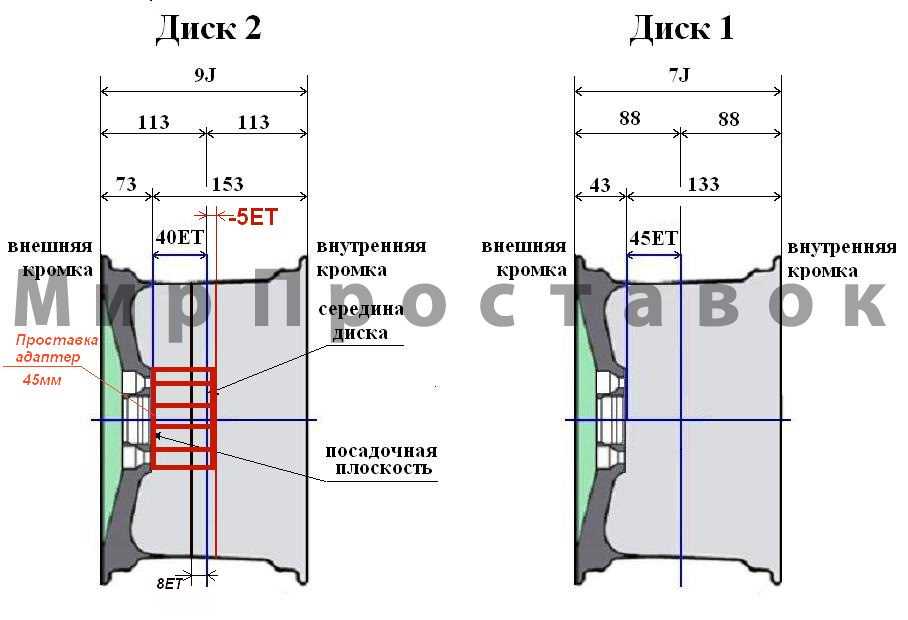 В оставшейся части этого поста мы будем называть их хранилищем, дисками, образами и дисками. В этом посте рассказывается, что такое диски, диски и образы и как они взаимодействуют с хранилищем.
В оставшейся части этого поста мы будем называть их хранилищем, дисками, образами и дисками. В этом посте рассказывается, что такое диски, диски и образы и как они взаимодействуют с хранилищем.
Виртуальные жесткие диски (VHD)
Диски, диски и образы — это виртуальные жесткие диски , хранящиеся в виде страничных BLOB-объектов в вашей учетной записи хранения. На самом деле существует несколько немного отличающихся форматов VHD : фиксированный, динамический и дифференциальный. В настоящее время Windows Azure поддерживает только формат с именем «фиксированный». Этот формат размещает логический диск линейно в формате файла, так что смещение диска X сохраняется по смещению большого двоичного объекта X. В конце большого двоичного объекта есть небольшой нижний колонтитул, описывающий свойства виртуального жесткого диска. Все это, хранящееся в страничном BLOB-объекте, соответствует стандартному формату виртуального жесткого диска, поэтому при желании вы можете взять этот виртуальный жесткий диск и смонтировать его на локальном сервере.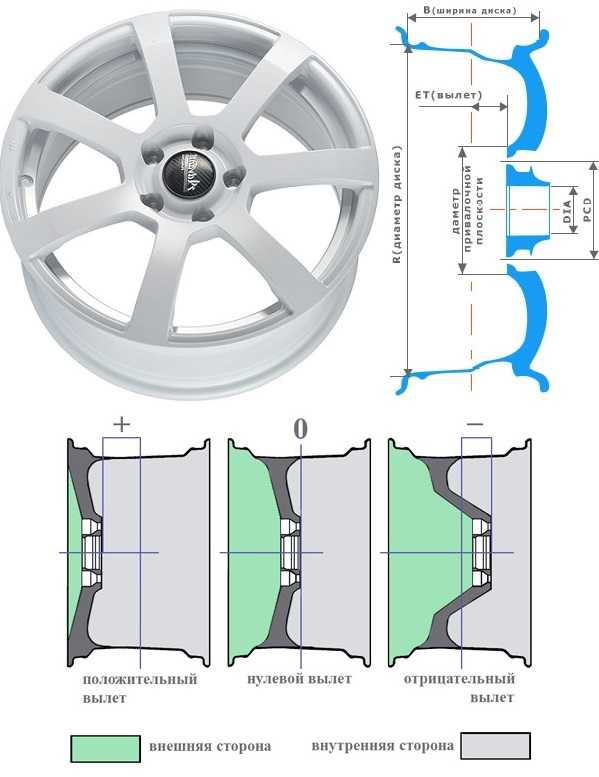 Часто фиксированный формат занимает место впустую, потому что на большинстве дисков есть большие неиспользуемые диапазоны. Однако мы храним наши «фиксированные» виртуальные жесткие диски в виде страничного BLOB-объекта, который является разреженным форматом, поэтому мы одновременно получаем преимущества как «фиксированных», так и «расширяемых» дисков.
Часто фиксированный формат занимает место впустую, потому что на большинстве дисков есть большие неиспользуемые диапазоны. Однако мы храним наши «фиксированные» виртуальные жесткие диски в виде страничного BLOB-объекта, который является разреженным форматом, поэтому мы одновременно получаем преимущества как «фиксированных», так и «расширяемых» дисков.
Загрузка виртуальных жестких дисков в хранилище Windows Azure
Вы можете загрузить свой виртуальный жесткий диск в свою учетную запись хранения, чтобы использовать его для PaaS или IaaS. Когда вы загружаете свой виртуальный жесткий диск в хранилище, вам нужно использовать инструмент, который понимает, что страничные BLOB-объекты разрежены, и загружает только те части виртуального жесткого диска, в которых есть фактические данные. Кроме того, если у вас есть динамические виртуальные жесткие диски, вы можете использовать инструмент, который будет преобразовывать динамический виртуальный жесткий диск в фиксированный виртуальный жесткий диск во время загрузки.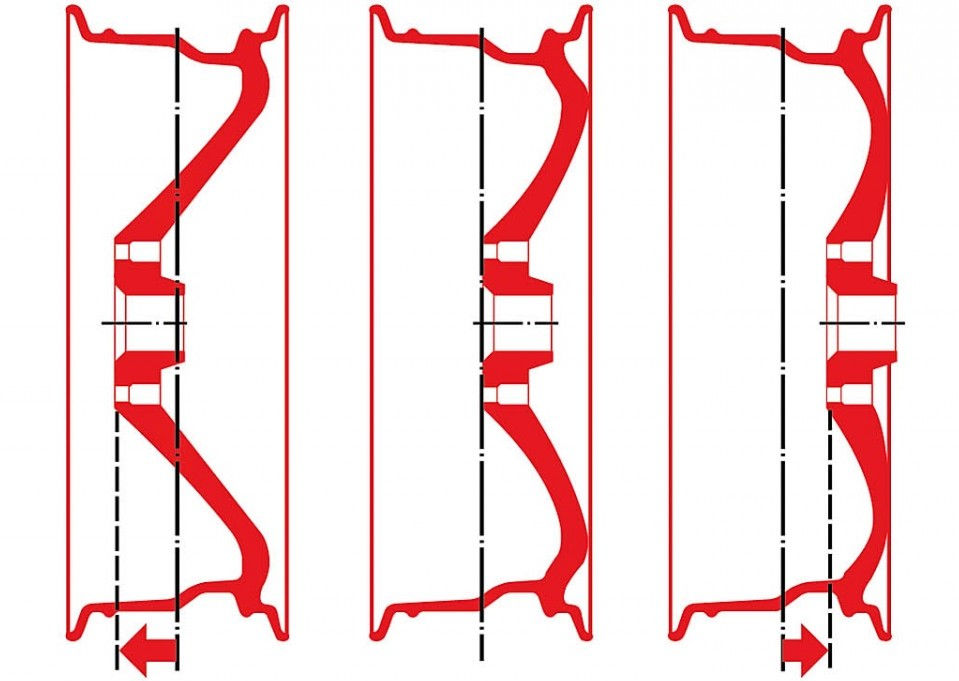 CSUpload сделает за вас обе эти вещи и включен в состав Windows Azure SDK.
CSUpload сделает за вас обе эти вещи и включен в состав Windows Azure SDK.
Сохранение и надежность
Поскольку диски, диски и образы хранятся в хранилище, ваши данные будут сохраняться, даже если вашу виртуальную машину необходимо переместить на другую физическую машину. Это означает, что ваши данные получают преимущества долговечности, предлагаемой архитектурой хранилища Windows Azure, где все ваши небуферизованные и очищенные записи на диск/диск реплицируются 3 раза в хранилище, чтобы сделать его долговечным, прежде чем вернуть успех обратно в ваш заявление.
Диски (PaaS)
Диски используются ролями PaaS (рабочая роль, веб-роль и роль виртуальной машины) для подключения виртуального жесткого диска и назначения буквы диска. Здесь есть много подробностей о том, как вы используете эти диски. Диски реализуются с помощью драйвера режима ядра, который работает на вашей виртуальной машине, поэтому ваш дисковый ввод-вывод на диск в виртуальной машине и обратно приведет к сетевому вводу-выводу на виртуальную машину и обратно на ваш страничный BLOB-объект в хранилище Windows Azure.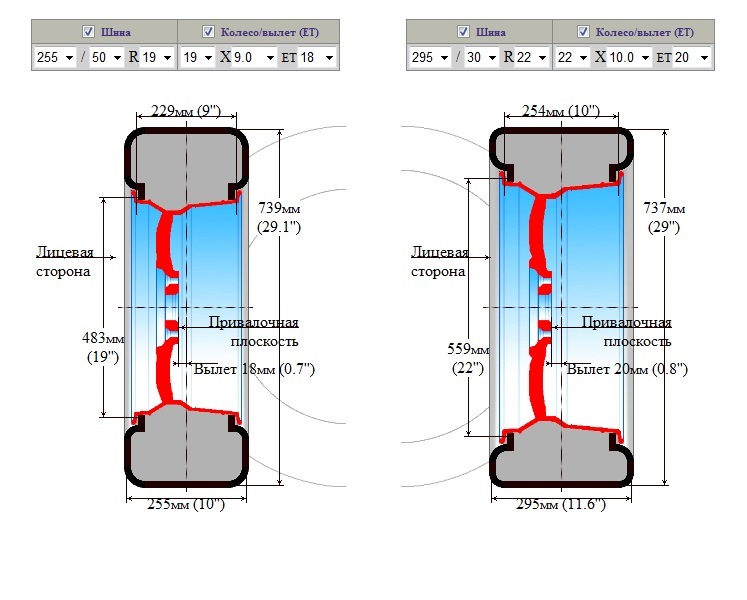 На следующей диаграмме показан драйвер, работающий внутри виртуальной машины и взаимодействующий с хранилищем через виртуальный сетевой адаптер виртуальной машины.
На следующей диаграмме показан драйвер, работающий внутри виртуальной машины и взаимодействующий с хранилищем через виртуальный сетевой адаптер виртуальной машины.
Роли PaaS могут подключать до 16 дисков на роль.
Диски (IaaS)
При создании виртуальной машины Windows Azure платформа подключит к виртуальной машине как минимум один диск для диска вашей операционной системы. Этот диск также будет виртуальным жестким диском, хранящимся в хранилище в виде страничного BLOB-объекта. Когда вы записываете на диск в виртуальной машине, изменения на диске будут внесены в большой двоичный объект страницы внутри хранилища. Вы также можете подключить к виртуальной машине дополнительные диски в качестве дисков данных, и они также будут храниться в хранилище как страничные BLOB-объекты.
В отличие от дисков, код, который взаимодействует с хранилищем от имени вашего диска, не находится внутри вашей виртуальной машины, поэтому выполнение операций ввода-вывода на диск не вызовет сетевой активности на виртуальной машине, хотя вызовет сетевую активность на физическом узле.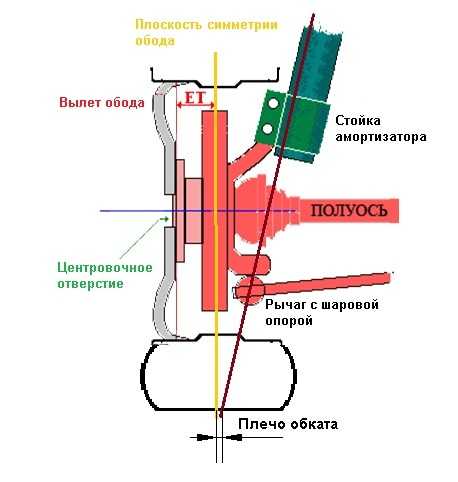 На следующей диаграмме показано, как драйвер работает в операционной системе хоста, а виртуальная машина взаимодействует через дисковый интерфейс с драйвером, который затем взаимодействует через сетевой адаптер хоста с хранилищем.
На следующей диаграмме показано, как драйвер работает в операционной системе хоста, а виртуальная машина взаимодействует через дисковый интерфейс с драйвером, который затем взаимодействует через сетевой адаптер хоста с хранилищем.
Существуют ограничения на количество дисков, которые может подключить виртуальная машина: от 16 дисков данных для очень большой виртуальной машины до одного диска данных для очень маленькой виртуальной машины. Подробности можно найти здесь.
ВАЖНО: Платформа Windows Azure имеет бессрочную аренду всех страничных BLOB-объектов, которые она считает дисками в вашей учетной записи хранения, чтобы вы случайно не удалили базовый страничный BLOB-объект, контейнер или учетную запись хранения во время работы виртуальной машины. с помощью VHD. Если вы хотите удалить базовый страничный BLOB-объект, контейнер, в котором он находится, или учетную запись хранения, вам необходимо сначала отсоединить диск от виртуальной машины, как показано здесь:
Затем выберите диск, который вы хотите отсоединить, и затем удалите:
Затем вам нужно удалить диск с портала:
и затем вы можете выбрать «удалить диск» в нижней части окна:
Примечание : при удалении диска вы не удаляя диск (большой двоичный объект страницы виртуального жесткого диска) в учетной записи хранения. Вы только отделяете его от образов, которые можно использовать для виртуальных машин Windows Azure. После того как вы выполните все вышеперечисленное, вы сможете удалить диск из своей учетной записи хранения с помощью REST API Windows Azure Storage или обозревателей хранилища.
Вы только отделяете его от образов, которые можно использовать для виртуальных машин Windows Azure. После того как вы выполните все вышеперечисленное, вы сможете удалить диск из своей учетной записи хранения с помощью REST API Windows Azure Storage или обозревателей хранилища.
Образы (IaaS)
Windows Azure использует понятие «Образ» для описания шаблона виртуального жесткого диска, который можно использовать для создания одной или нескольких виртуальных машин. Windows Azure и некоторые партнеры предоставляют образы, которые можно использовать для создания виртуальных машин. Вы также можете создавать образы для себя, захватив образ существующей виртуальной машины Windows Azure, или загрузить образ, подготовленный sysprep, в свою учетную запись хранения. Образ также находится в формате VHD, но платформа не записывает в образ. Вместо этого, когда вы создаете виртуальную машину из образа, система создает копию страничного BLOB-объекта этого образа в вашей учетной записи хранения, и эта копия будет использоваться для диска операционной системы виртуальной машины.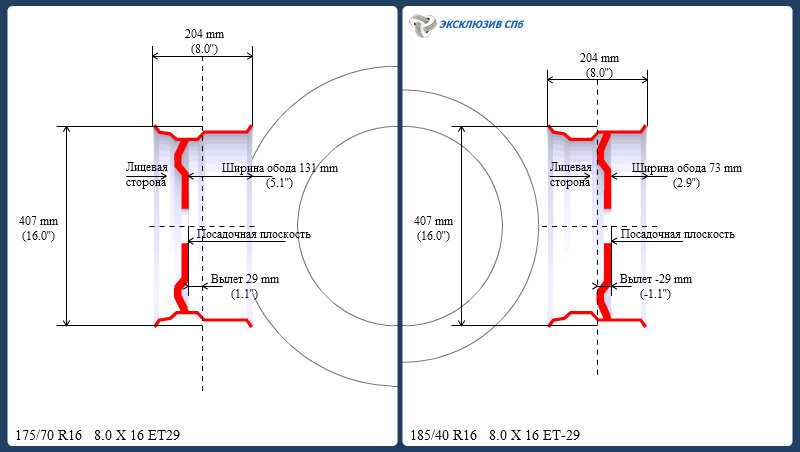
ВАЖНО: Windows Azure имеет бессрочную аренду всех страничных BLOB-объектов, контейнера BLOB-объектов и учетной записи хранения, которые считаются образами в вашей учетной записи хранения. Поэтому, чтобы удалить основной блоб страницы, вам нужно удалить изображение с портала, перейдя в раздел «Виртуальные машины», нажав «Изображения»:
Затем вы выбираете свое изображение и нажимаете «Удалить изображение» на нижней части экрана. Это отключит виртуальный жесткий диск от вашего набора зарегистрированных образов, но не удалит большой двоичный объект страницы из вашей учетной записи хранения. В этот момент вы сможете удалить изображение из своей учетной записи хранения.
Временный диск
Во всех веб-ролях, рабочих ролях, ролях виртуальных машин и виртуальных машинах Windows Azure присутствует еще один диск, который называется временным диском. Это физический диск на узле, который можно использовать в качестве временного пространства. Данные на этом диске будут потеряны при перемещении виртуальной машины на другой физический компьютер, что может произойти во время обновлений, исправлений или когда Windows Azure обнаружит, что что-то не так с узлом, на котором вы работаете. Здесь определяются предлагаемые размеры временного диска.
Здесь определяются предлагаемые размеры временного диска.
Временный диск — идеальное место для хранения файла подкачки операционной системы.
ВАЖНО: Временный диск не является постоянным. Вы должны записывать на этот диск только те данные, которые готовы потерять в любой момент.
Billing
Хранилище Windows Azure взимает плату за пропускную способность, транзакции и емкость хранилища. Цена за единицу каждого из них может быть найдена здесь.
Пропускная способность
Мы рекомендуем подключать диски из того же места (например, Восток США), что и учетная запись хранения, в которой они хранятся, так как это обеспечивает наилучшую производительность, а также не требует платы за пропускную способность. Что касается дисков, вы должны использовать их в том же месте, где хранится диск.
Транзакции
При подключении к ВМ дисковые операции ввода-вывода как с дисков, так и с дисков будут удовлетворяться из хранилища (если только один из описанных ниже уровней кэша не сможет удовлетворить запрос первым). Для операций ввода-вывода с небольшими дисками будет выполняться одна транзакция хранилища Windows Azure на каждый ввод-вывод. Дисковые операции ввода-вывода большего размера будут разделены на более мелкие операции ввода-вывода, поэтому с них будет взиматься дополнительная плата за транзакцию. Разбивка для этого:
Для операций ввода-вывода с небольшими дисками будет выполняться одна транзакция хранилища Windows Azure на каждый ввод-вывод. Дисковые операции ввода-вывода большего размера будут разделены на более мелкие операции ввода-вывода, поэтому с них будет взиматься дополнительная плата за транзакцию. Разбивка для этого:
- Диски
- IO < 2 мегабайта будет 1 транзакция
- IO >= 2 мегабайта будут разбиты на транзакции по 2 МБ или меньше
- Диски
- IO < 128 килобайт будут 1 транзакцией
- IO >= 128 килобайт будут разбиты на транзакции по 128 КБ или меньше
0 Кроме того, операционные системы часто выполняют небольшое упреждающее чтение для небольших последовательных операций ввода-вывода (обычно менее 64 килобайт), что может привести к большим операциям ввода-вывода для дисков/дисков, чем размер операций ввода-вывода, выдаваемых приложением. Если используются предварительно извлеченные данные, это может привести к меньшему количеству транзакций для вашей учетной записи хранения, чем число операций ввода-вывода, выданных вашим приложением.

Емкость хранилища
Хранилище Windows Azure хранит большие двоичные объекты страниц и, следовательно, виртуальные жесткие диски в разреженном формате, поэтому взимает плату только за те данные в пределах виртуального жесткого диска, которые фактически были записаны в течение срока службы виртуального жесткого диска. Поэтому мы рекомендуем использовать «быстрое форматирование», поскольку это позволит избежать хранения больших диапазонов нулей в страничном BLOB-объекте. При создании виртуального жесткого диска вы можете выбрать параметр быстрого форматирования, указав следующее:
Также важно отметить, что при удалении файлов в файловой системе, используемой виртуальным жестким диском, большинство операционных систем не очищают или не обнуляют эти диапазоны. , так что вы все еще можете платить за емкость в большом двоичном объекте за данные, которые вы удалили с диска/диска.
Кэши, кэши и многое другое Кэши
Диски и диски поддерживают кэширование на диске и некоторые ограниченные кэширования в памяти.
 Многие уровни операционной системы, а также библиотеки приложений также выполняют кэширование в памяти. В этом разделе освещаются некоторые варианты кэширования, которые есть у разработчика приложений.
Многие уровни операционной системы, а также библиотеки приложений также выполняют кэширование в памяти. В этом разделе освещаются некоторые варианты кэширования, которые есть у разработчика приложений.Кэширование можно использовать для повышения производительности, а также для снижения транзакционных издержек. В следующей таблице перечислены некоторые кэши, доступные для использования с дисками и накопителями. Каждый из них описан более подробно под таблицей.
Тип
Цель
Presistence
FILESTERE
.
Записи не сохраняются автоматически. Вызовите «Flush», чтобы сохранить запись.
Кэширование операционной системы
Память
Повышает производительность и сокращает количество операций ввода-вывода при случайном и последовательном чтении и записи.

Записи не сохраняются автоматически. Используйте файловые дескрипторы «Запись через» или «Сброс» для сохранения записи.
Кэш Windows Azure Drive
Память и диск
Сокращает количество транзакций чтения в хранилище. Может повысить производительность последовательного ввода-вывода в зависимости от рабочей нагрузки.
Записи сохраняются автоматически. Используйте файловые дескрипторы «Запись через» или «Сброс», чтобы знать, что записи сохраняются.
Дисковые кэши виртуальной машины Windows Azure
Память и диск
Сокращает количество транзакций в хранилище. Может повысить производительность последовательного ввода-вывода в зависимости от рабочей нагрузки. Улучшает время загрузки.
Записи сохраняются автоматически.
 Используйте файловые дескрипторы «Запись через» или «Сброс», чтобы знать, что записи сохраняются.
Используйте файловые дескрипторы «Запись через» или «Сброс», чтобы знать, что записи сохраняются.Нет диска или кэша накопителя
Н/Д
Может повысить производительность случайного и последовательного ввода-вывода в зависимости от рабочей нагрузки.
Записи сохраняются автоматически. Используйте файловые дескрипторы «Запись через» или «Сброс», чтобы знать, что записи сохраняются.
FileStream (применяется как к дискам, так и к накопителям)
Класс FileStream платформы .NET будет кэшировать операции чтения и записи в памяти, чтобы уменьшить количество операций ввода-вывода на диск. Некоторые конструкторы FileStream принимают размер кеша, а другие выбирают для вас размер кеша по умолчанию 8 КБ. Вы не можете указать, что класс не использует кеш памяти, так как минимальный размер кеша составляет 8 байт. Вы можете принудительно записать буфер на диск, вызвав API FileStream.
 Flush(bool).
Flush(bool).Кэширование операционной системы (применяется как к дискам, так и к накопителям)
Операционная система сама будет выполнять буферизацию в памяти как для чтения, так и для записи, если вы явно не отключите ее при открытии файла с помощью FILE_FLAG_WRITE_THROUGH и/или FILE_FLAG_NO_BUFFERING . Подробное обсуждение поведения кэширования в памяти Windows доступно здесь.
Кэш дисков Windows Azure
Диски позволяют выбрать, использовать ли локальный временный диск узла в качестве кэша чтения или вообще не использовать кэш. Место для кэша диска выделяется из вашей веб-роли или временного диска рабочей роли. Этот кеш является сквозной записью, поэтому запись всегда фиксируется немедленно в хранилище. Чтения будут выполняться либо с локального диска, либо с хранилища.
Использование локального кэша диска может повысить производительность последовательного чтения операций ввода-вывода, когда операции чтения «попадают» в кэш.
 Последовательное чтение попадет в кеш, если:
Последовательное чтение попадет в кеш, если:- Данные уже читались ранее. Данные кэшируются при первом чтении, а не при первой записи.
- Кэш достаточно большой, чтобы вместить все данные.
Доступ к большому двоичному объекту часто может обеспечить более высокую скорость случайных операций ввода-вывода, чем доступ к локальному диску. Однако эти случайные операции ввода-вывода повлекут за собой транзакционные издержки хранения. Чтобы уменьшить количество транзакций в хранилище, вы также можете использовать кэш локального диска для случайных операций ввода-вывода. Для достижения наилучших результатов убедитесь, что ваши случайные записи на диск выровнены по 8 КБ, а размеры операций ввода-вывода кратны 8 КБ.
Дисковые кэши виртуальной машины Windows Azure
При развертывании виртуальной машины диск ОС имеет два варианта кэширования хоста:
- Чтение/запись (по умолчанию) — запись обратного кэша
- Чтение — запись через кэш
Когда вы Настройте диск данных на виртуальной машине, вы получите три варианта кэширования хоста:
- Чтение/Запись — запись обратного кэша
- Чтение — запись через кэш
- Нет (по умолчанию)
Тип кэша, используемый для данных дисков, а диск ОС в настоящее время не доступен через портал.
 Чтобы задать тип кэширования узла, необходимо либо использовать API-интерфейсы управления службами (Добавить диск данных или Обновить диск данных), либо команды Powershell (Add-AzureDataDisk или Set-AzureDataDisk).
Чтобы задать тип кэширования узла, необходимо либо использовать API-интерфейсы управления службами (Добавить диск данных или Обновить диск данных), либо команды Powershell (Add-AzureDataDisk или Set-AzureDataDisk).Кэш чтения хранится как на диске, так и в памяти хост-ОС. Кэш записи хранится в памяти хост-ОС.
ПРЕДУПРЕЖДЕНИЕ. Если ваше приложение не использует FILE_FLAG_WRITE_THROUGH, кэш записи может привести к потере данных, поскольку данные могут находиться в памяти ОС хоста, ожидая записи при неожиданном сбое физической машины.
Использование кэша чтения улучшит производительность чтения при последовательном вводе-выводе, когда операции чтения «попадают» в кэш. Последовательные чтения попадут в кеш, если:
- Данные были считаны ранее.
- Кэш достаточно большой, чтобы вместить все данные.
Размер кэша для диска зависит от размера экземпляра и количества подключенных дисков. Кэширование можно включить только для четырех дисков данных.

Нет кэширования для дисков Windows Azure и дисков виртуальных машин
Хранилище Windows Azure может обеспечить более высокую скорость случайных операций ввода-вывода, чем локальный диск на вашем узле, который используется для кэширования. Если вашему приложению необходимо выполнять множество произвольных операций ввода-вывода и для вас важна пропускная способность, то вы можете рассмотреть возможность отказа от использования вышеуказанных кешей. Однако имейте в виду, что операции ввода-вывода в хранилище Windows Azure влекут за собой транзакционные издержки, а операции ввода-вывода в локальный кэш — нет.
Чтобы отключить кэш Windows Azure Drive, передайте «0» в качестве размера кэша при вызове API Mount().
Для диска данных виртуальной машины по умолчанию кэш не используется. Если вы включили кеш на диске данных, вы можете отключить его с помощью API управления службой Update Data Disk или командой powershell Set-AzureDataDisk.
Для диска операционной системы виртуальной машины по умолчанию используется кэш.

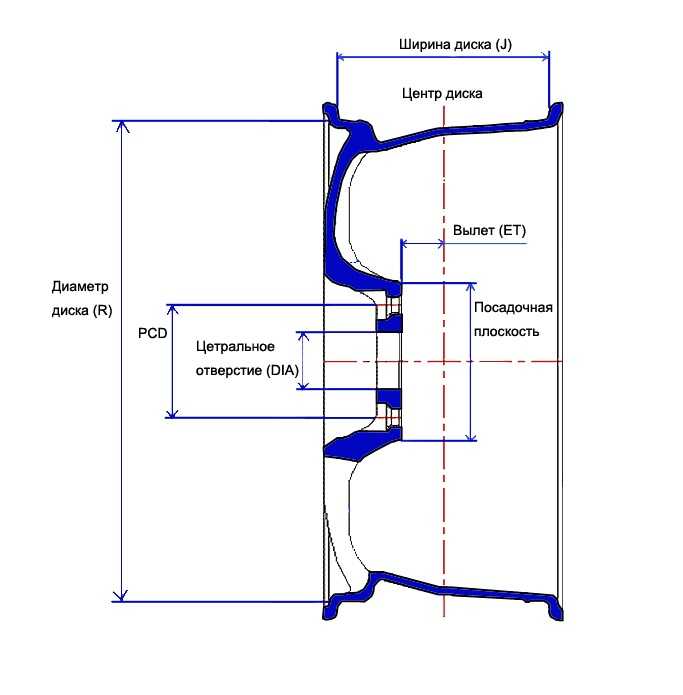
 5
5 5
5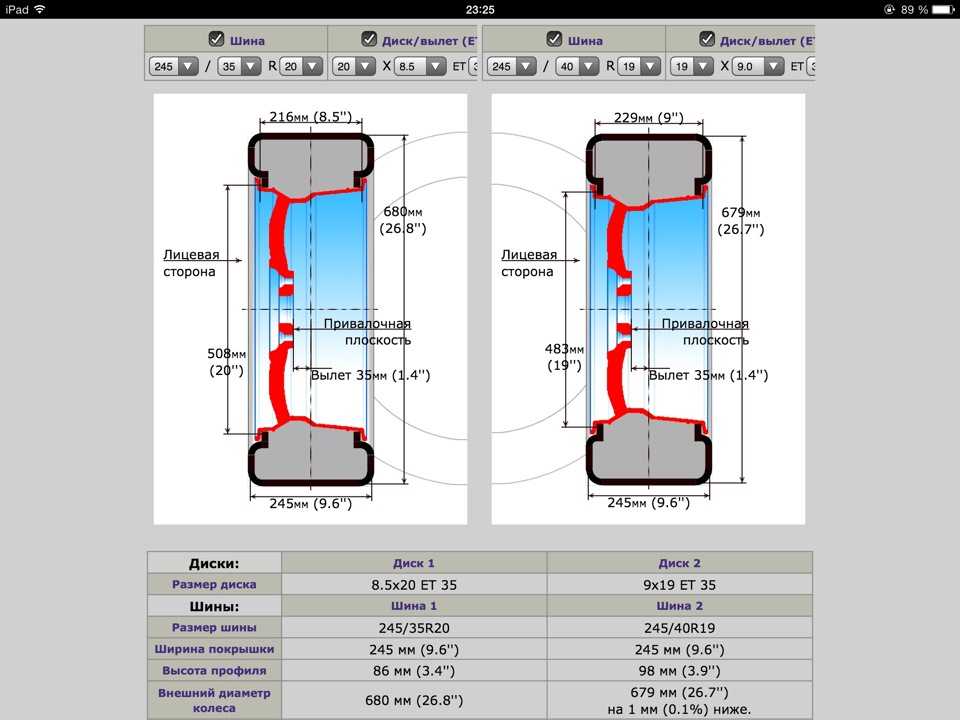 5
5 5
5 5
5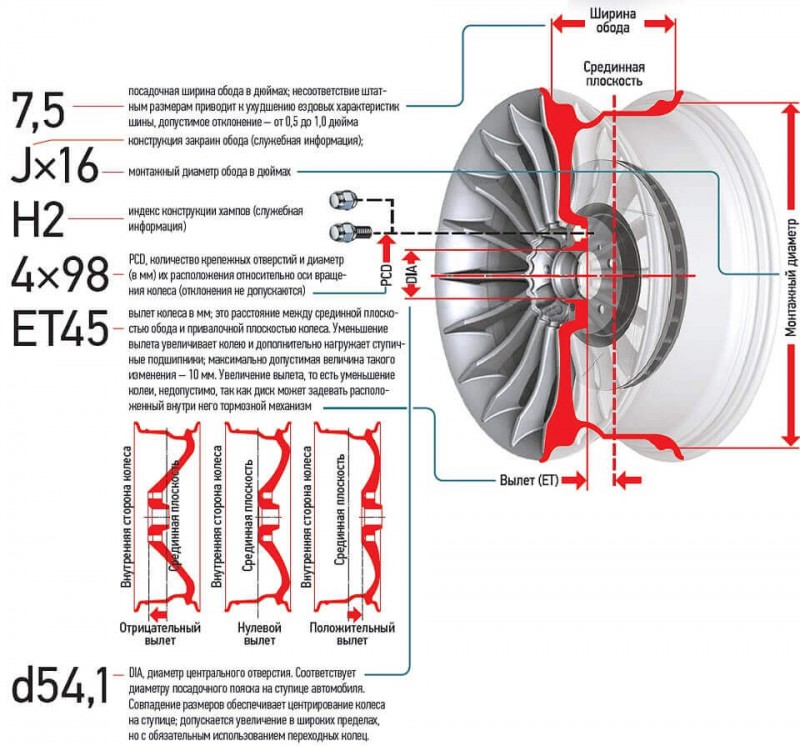
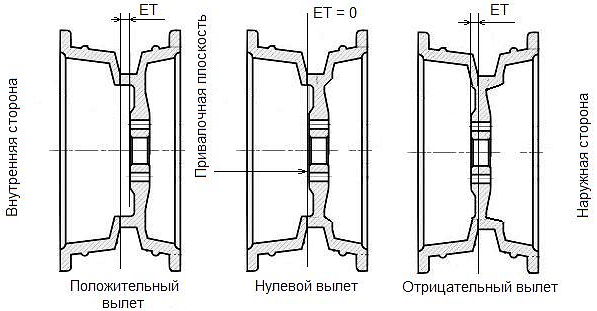
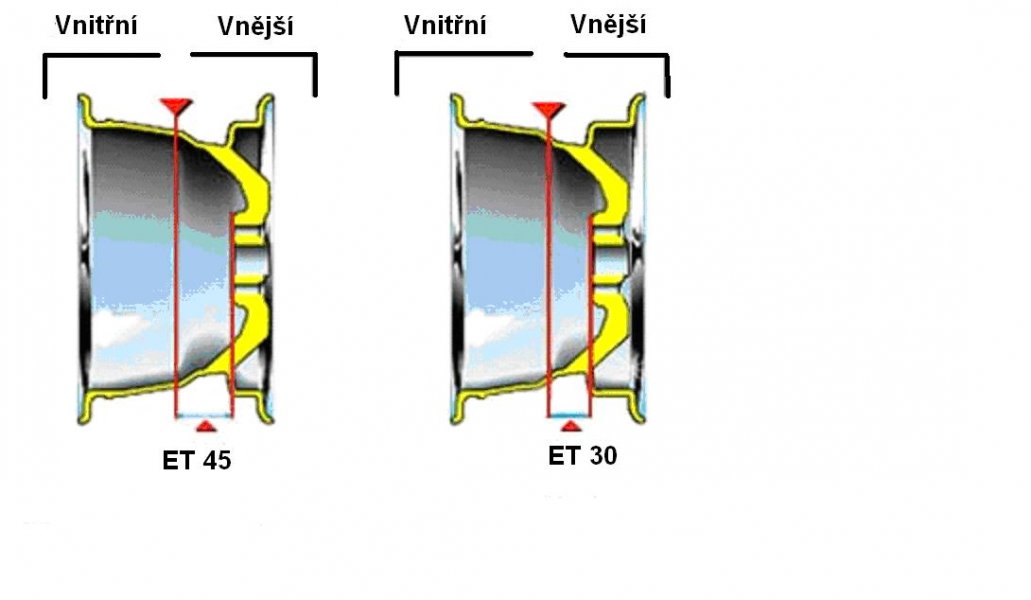 Для получения более подробной информации конкретно по марке вашего автомобиля лучше обратиться в сервисный центр.
Для получения более подробной информации конкретно по марке вашего автомобиля лучше обратиться в сервисный центр.
 конф..555D
конф..555D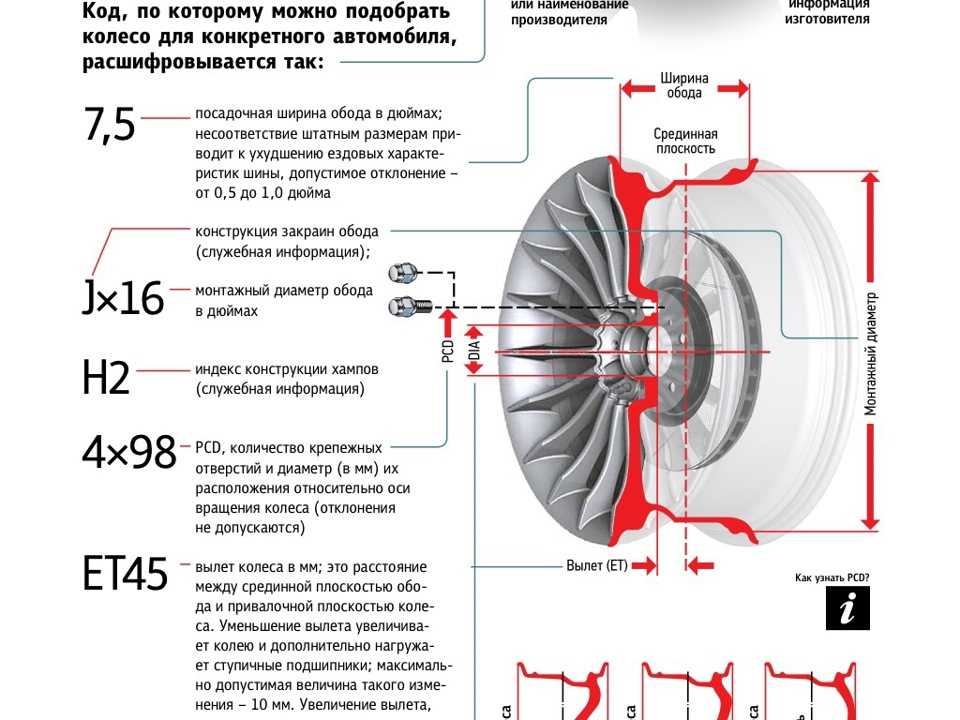
 Многие уровни операционной системы, а также библиотеки приложений также выполняют кэширование в памяти. В этом разделе освещаются некоторые варианты кэширования, которые есть у разработчика приложений.
Многие уровни операционной системы, а также библиотеки приложений также выполняют кэширование в памяти. В этом разделе освещаются некоторые варианты кэширования, которые есть у разработчика приложений.
 Используйте файловые дескрипторы «Запись через» или «Сброс», чтобы знать, что записи сохраняются.
Используйте файловые дескрипторы «Запись через» или «Сброс», чтобы знать, что записи сохраняются.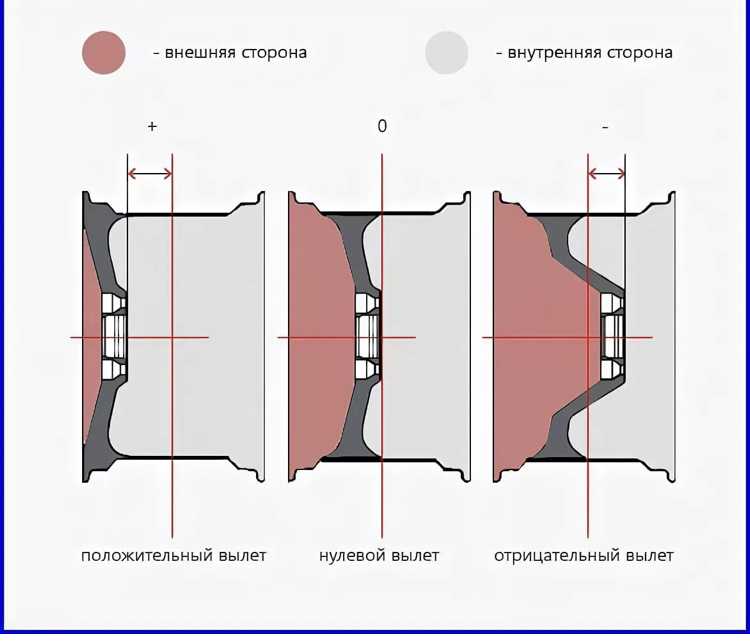 Flush(bool).
Flush(bool).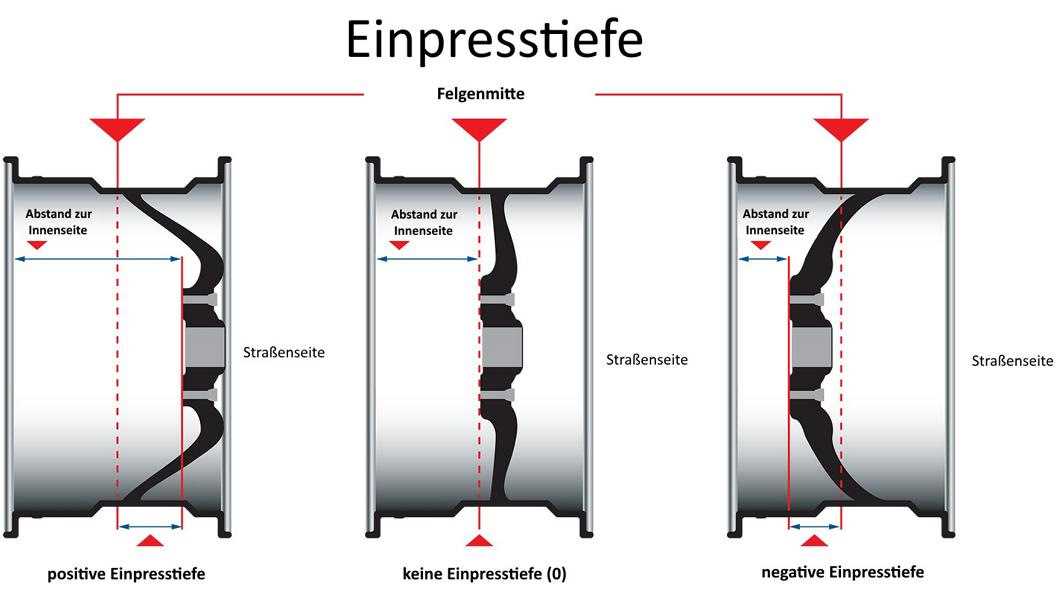 Последовательное чтение попадет в кеш, если:
Последовательное чтение попадет в кеш, если: Чтобы задать тип кэширования узла, необходимо либо использовать API-интерфейсы управления службами (Добавить диск данных или Обновить диск данных), либо команды Powershell (Add-AzureDataDisk или Set-AzureDataDisk).
Чтобы задать тип кэширования узла, необходимо либо использовать API-интерфейсы управления службами (Добавить диск данных или Обновить диск данных), либо команды Powershell (Add-AzureDataDisk или Set-AzureDataDisk).
